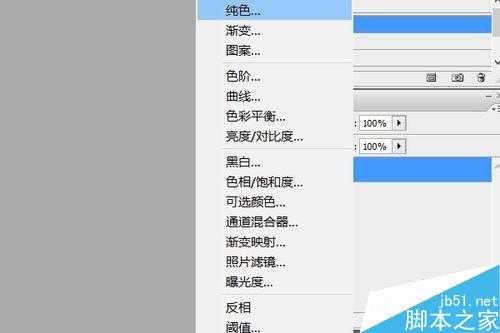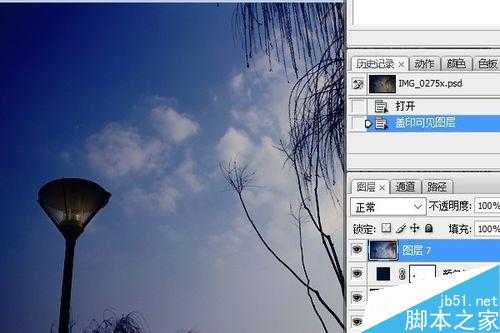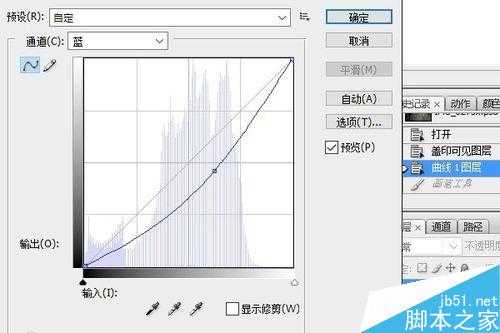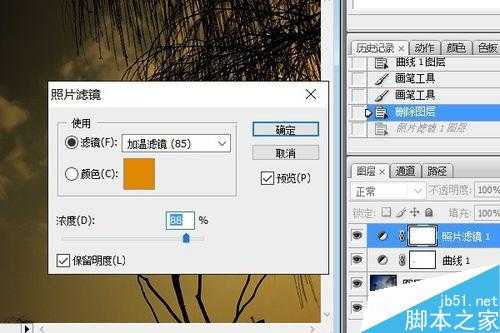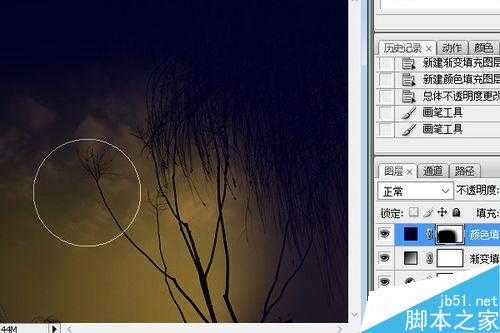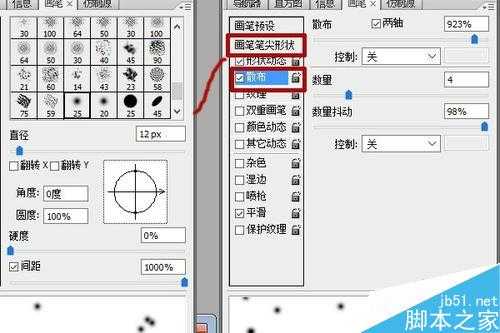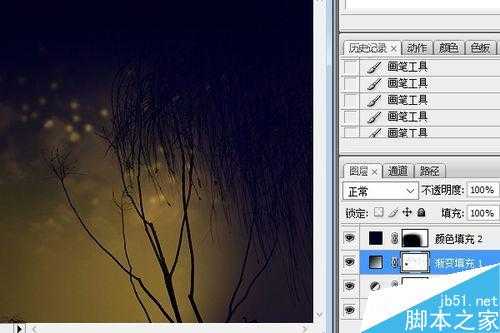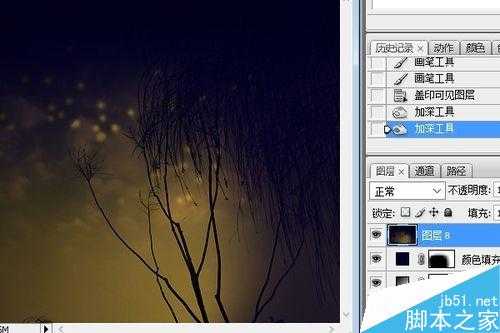调出夜色的方法很多,多种方式结合,会有更好的效果。这里,我只以添加调整图层为例,看几种调整图层在调色中的简单应用。
调整图层比起同类的图片调整多一个图层,而不是单对图片的调整,调整后可随时对该调整图层再次修改,且可在其蒙版中进行部分选取等。
方法
打开原图片。公园的一个路灯。
点击图层面板下方“创建新的填充或调整图层”,选纯色,为图层添加颜色填充层。
在“拾取实色”面板中如图选择深蓝色。蒙版中用黑色画笔画出灯罩,使其保持亮色。
Ctrl+shift+Alt+E盖印可见图层。添加曲线调整图层,将蓝通道曲线下拉,为图片添加黄色,RGB通道下拉,使图片整体加深。
柔角画笔,选择合适大小,在蒙版上画出灯罩玻璃原色。
添加照片滤镜图层,选择“加温滤镜”,浓度88%。
新建渐变填充图层,类型线性,角度-90。填充条颜色色标与透明度如图。
再次添加纯色调整图层,选蓝黑色。
柔角画笔工具,调整到适当大小,在图层蒙版上涂抹出需完全显示的部分,再将笔刷透明度降低,在边缘部分涂抹。
柔角画笔,散布,间距、散布、数量、数量抖动等参数设置如图。
在渐变填充图层挥动,绘出满意的光点。
Ctrl+shift+Alt+E盖印可见图层,加深、减淡工具适当调整,完成。鬼气森森哈。
以上就是PS调整图层将照片调出夜色效果方法介绍,操作很简单的,大家学会了吗?希望能对大家有所帮助!
免责声明:本站资源来自互联网收集,仅供用于学习和交流,请遵循相关法律法规,本站一切资源不代表本站立场,如有侵权、后门、不妥请联系本站删除!
稳了!魔兽国服回归的3条重磅消息!官宣时间再确认!
昨天有一位朋友在大神群里分享,自己亚服账号被封号之后居然弹出了国服的封号信息对话框。
这里面让他访问的是一个国服的战网网址,com.cn和后面的zh都非常明白地表明这就是国服战网。
而他在复制这个网址并且进行登录之后,确实是网易的网址,也就是我们熟悉的停服之后国服发布的暴雪游戏产品运营到期开放退款的说明。这是一件比较奇怪的事情,因为以前都没有出现这样的情况,现在突然提示跳转到国服战网的网址,是不是说明了简体中文客户端已经开始进行更新了呢?